Hacer una captura de pantalla desde un móvil Android puede parecer a primeras más complicado que desde un iPhone. Esto se debe en su mayor parte a que, dependiendo del fabricante de tu teléfono móvil, el método con el cual realizar una fotografía de tu pantalla puede cambiar ligeramente.
Sin embargo, como ya os explicamos en un artículo anterior, hay métodos generales para realizar una captura desde tu móvil Android que funcionan desde la mayor parte de dispositivos con este sistema operativo.

Cómo hacer una captura de pantalla en Android
LEE MÁSSi somos usuarios de un flamante smartphone Samsung Galaxy, encontramos un método diferente y mucho más práctico para realizar capturas de pantalla. Nos referimos a las capturas utilizando los movimientos y gestos de tu teléfono móvil. ¿Sabes cómo utilizar esta opción? No te preocupes, te ayudamos a encontrarla.
Importante: Asegúrate de tener Android actualizado
Para poder realizar capturas de pantalla con tu móvil Samsung primero de todo es necesario tener actualizada nuestra versión del sistema operativo Android. Para ello pulsa en “Ajustes” seguido de la opción “Actualización de software”. Esto abrirá una nueva ventana desde donde deberás pulsar la opción “Descargar e instalar”.
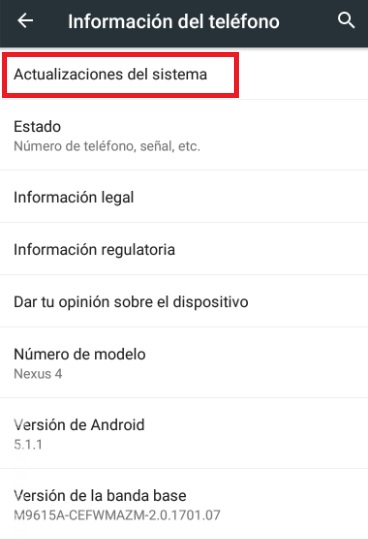
Cómo actualizar un móvil o tableta Android
LEE MÁSEs probable que ir comprobando manualmente si hay alguna actualización disponible no sea el método más cómodo para saber si hay alguna nueva versión de Android para nuestro teléfono.
Si lo deseas, puedes activar las actualizaciones automáticas pulsando en “Ajustes” seguido de “Actualización de software”. Ya en esta pantalla asegúrate de tener activado el interruptor “Descarga automáticamente con Wi-Fi”.
Cómo activar las capturas de pantalla con gestos
Ya con nuestra versión de Android a la última, os vamos a enseñar a activar las capturas de pantalla con gestos de vuestro móvil Samsung Galaxy. Para ello pulsa en la opción “Ajustes” (tiene la apariencia de una rueda dentada) seguido de “Funciones avanzadas”.

Ya en esta nueva pantalla pulsa en la opción “Movimientos y gestos” para administrar todas aquellas funciones disponibles a las que tenemos acceso con realizar movimientos sobre la pantalla del dispositivo.

Verás cómo en esta nueva ventana aparecerán todas las opciones de tu Samsung Galaxy y cómo éste puede reaccionar a tus movimientos. Verás por ejemplo funciones tan interesantes como que tu móvil se encienda con simplemente levantarlo.
Para poder realizar capturas de pantalla con tan sólo un gesto debes activar el interruptor “Deslizar palma para capturar” (lo encontrarás al final de la lista).

Cómo hacer una captura de pantalla con un gesto
Ahora que ya tienes la opción para realizar una captura de pantalla con el movimiento de tu mano, vamos a enseñarte cómo hacerlo. En primer lugar busca y deja en la pantalla de tu teléfono móvil aquello de lo que quieres realizar una captura.

Coloca el lateral de la palma de tu mano en el extremo derecho o izquierdo de tu móvil y deslízala hasta el lado opuesto. Si has realizado esta acción de forma correcta verás un pequeño destello blanco en tu pantalla y aparecerá una notificación acerca de la captura.
A primeras este proceso puede resultar confuso pero una vez le pilles el truco es realmente útil. Tan sólo asegúrate de que tus dedos no interactúan con la pantalla y que solamente pones el lateral de tu palma sobre el móvil.
Cómo encontrar y añadir efectos a tus capturas de pantalla.
Tras realizar todas las capturas de pantalla por gestos es probable que quieras echarles un vistazo y editarlas. Podrás encontrarla fácilmente pulsando en la opción Galería de tu móvil Samsung o si lo deseas, en Google Fotos (dentro de un álbum llamado “Capturas de pantalla”).
Una vez en la galería de tu teléfono, selecciona la fotografía que quieres editar y pulsa en el icono en forma de lápiz que aparecerá en el menú inferior de la pantalla. Ahora simplemente mueve, corta la foto, añade stickers, dibuja sobre ella, cambia su ángulo o edítala a tu antojo. Tras terminar el proceso podrás guardarla nuevamente en tu móvil o compartirla con familiares y amigos.
Esperamos que esta pequeña guía os haya servido de ayuda para aprender a hacer capturas de pantallas con un simple gesto desde cualquier teléfono Samsung Galaxy.

